[키노트 강좌] 도형 합치기(연합)및 응용

저는 키노트에서 빠른 작업을 위해 바로 간단한 아이콘이나 이미지를 제작하는데요. 도형을 서로 합치거나 빼서 하나의 이미지를 만드는 기능을 주로 많이 사용합니다.(그룹과는 다름)
파워포인트에는 '도형(셰이프/Shape) 병합, 빼기'라 하고 키노트에서는 같은 기능을 '연합, 빼기'라고 부릅니다. 단어가 파워포인트와 다르므로 아래 예시 그림을 참조하시면 되겠습니다.

키노트에서는 서로 다른 도형을 하나로 만드는 것을 '연합'이라 하고, 교차 되는 부분만 남는 것을 '교차', 맨 위에 있는 도형 모양을 빼는 것을 '빼기', 교차 부분을 빼는 것은 '제외'라고 부릅니다.
도형 연합을 이용해 Cloud 디자인 하기
도형 모양 및 위치 잡기
서로 다른 도형을 응용해 'Cloud' 디자인을 해보겠습니다. 이 도형은 '연합'만 이용해 디자인한 것으로 아주 쉽게 따라 만드실 수 있습니다.

메뉴 도형에서 '모서리가 둥근 직사각형'을 선택해 넣어 줍니다. 크기는 너비:290pt / 높이 : 170pt 로 입력해 줍니다.
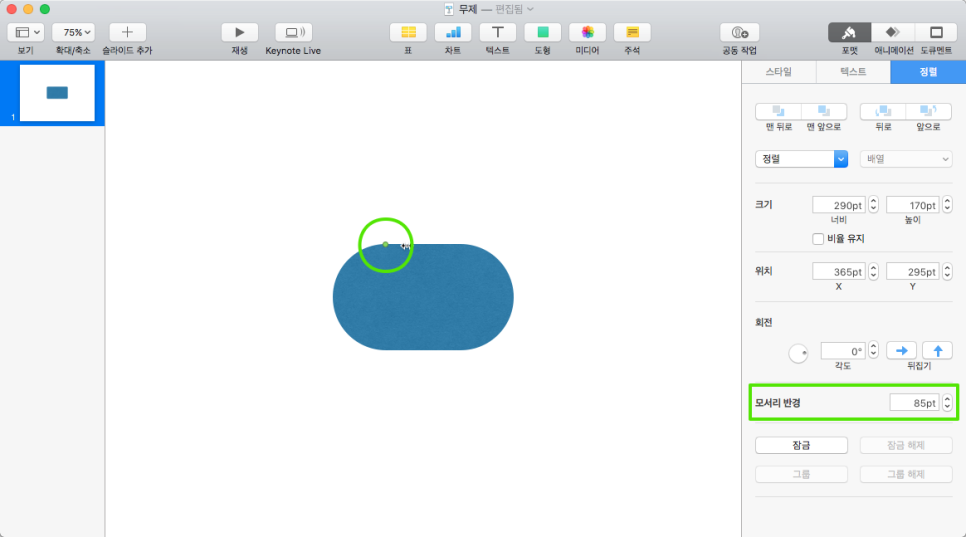
모서리를 둥글게 하기 위해 도형의 모서리 반경을 수정해 줍니다. 도형을 클릭해 녹색점을 마우스로 오른쪽 끝가지 당겨주거나 '모서리 반경' 값을 85pt 이상으로 넣어줍니다.

처음 도형을 복사해 크기를 너비:200pt / 높이:120pt / 모서리 반경:60pt 이상으로 잡아주고, 큰 도형의 오른쪽 끝에 절반이 걸치도록 이동합니다.

두 개의 도형을 모두 선택해 '대상체 정렬'을 '하단'으로 잡습니다. 키노트는 도형을 움직이면 자동 스냅으로 잡아주지만 정확하지 않은 경우가 있어서 '하단'으로 확실하게 잡아주는 것이 좋습니다.

큰 타원 도형을 새로 생성해 넣어 줍니다. 크기는 너비:200pt / 높이:200pt 로 지정해 줍니다. 위치는 큰 '모서리가 둥근 직사각형'의 왼쪽 위에 3자 모양이 되도록 절반 정도 겹치게 해줍니다.

작은 타원을 새로 추가합니다. 크기는 너비:100pt / 높이:100pt 로 지정해 주고, 오른쪽에 있는 작은 '모서리가 둥근 직사각형'과 큰 타원이 겹치는 오른쪽 위 중간쯤으로 이동합니다.

전체 도형들의 위치를 보기 좋게 조금씩 수정해 줍니다. 이 부분이 좀 미적 감각이 필요한데요. 도형의 바깥쪽을 보면서 단조롭지 않게 위치를 잡아 주면, 어느 정도 보기 좋게 나올 수 있습니다.
4개의 전체 도형을 모두 선택해 주고 '정렬 > 연합'을 클릭해 하나로 합쳐 줍니다.
Cloud 디자인 마무리

이제 모든 도형이 하나로 합쳐져 구름(Cloud) 모양이 되었습니다. 입체감을 주기 위해 '스타일 > 고급 그라디언트 채우기'를 선택합니다. '선형 그라디언트','각도270도'로 잡아줍니다. 저는 상단은 녹색, 하단은 블루로 했는데요. 원하는 색으로 수정하셔도 됩니다.
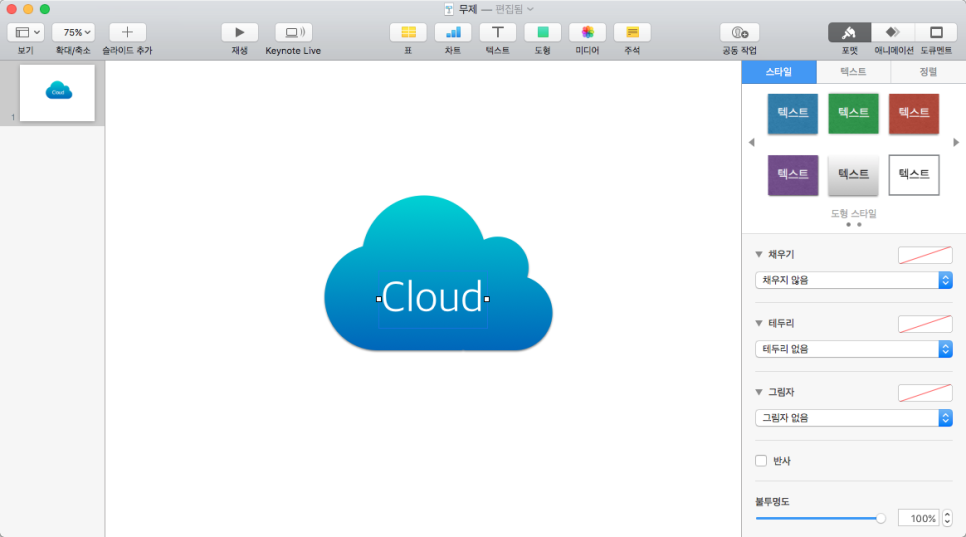
그라디언트로 완성된 도형에 'Cloud'라는 글씨를 넣습니다. 폰트는 최대한 단순한 모양의 폰트(나눔고딕, 애플고딕)로 하고 색은 '흰색'으로 합니다. 폰트 크기를 '70pt' 로 넣었는데요. 도형의 중간쯤에 들어가야 하니 너무 큰 폰트를 넣지 않는 것이 좋습니다.

저는 입체감을 주기 위해 그림자를 넣어 주었습니다. '스타일 > 그림자 >접촉한 부분'을 선택해 그림자를 만들어 줍니다.
'오프셋' 값으로 바닥에서 떠 있는 느낌을 조절할 수 있습니다. 저는 그냥 바닥에 붙어 있는 느낌을 잡기 위해 '0pt'로 잡았습니다.
그리고 살짝 슬라이드(페이지) 배경에 회색을 넣어 이미지가 좀 더 두드러지도록 하였습니다.
※ 그림자는 상황에 따라 바꾸거나 삭제를 하셔도 됩니다. 원하는 느낌이 나올 때 까지 그림자 값들을 변경해 보세요.
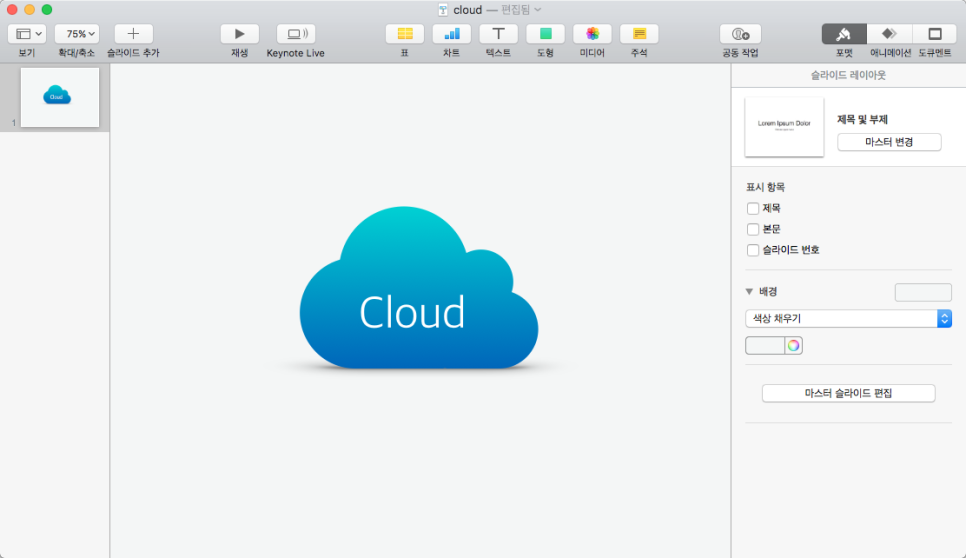
완성! 이제 좀 보기 좋게 디자인이 나왔습니다.^^
글 내용은 다소 복잡하게 보일 수 있지만, 애플 키노트가 익숙해지면, 몇 분 안에 도형을 이용한 이미지 디자인을 하실 수 있습니다.
꼭 디자이너만 할 수 있는 것이 아니니, 어렵게 생각하시지 마시고 키노트에 도전해 보시기 바랍니다.
본 내용은 키노트 11.1 버전을 기준으로 하고 있습니다.